nội dung
- 1 Cách tắt thông báo sinh nhật trên Zalo của mình
- 2 Cách tắt thông báo sinh nhật trên Zalo của bạn bè
- 3 Vì sao nên tắt thông báo sinh nhật trên Zalo?
- 4 Tắt thông báo sinh nhật trên Zalo rồi có bật lại được không?
- 5 Có thể tắt thông báo sinh nhật trên Zalo Group không?
- 6 Các thủ thuật hữu ích khác khi sử dụng Zalo
- 7 Tạm kết
Zalo là ứng dụng nhắn tin phổ biến tại Việt Nam, giúp kết nối bạn bè, đồng nghiệp nhanh chóng. Tuy nhiên, nhiều người cảm thấy phiền phức khi nhận liên tục các thông báo sinh nhật, đặc biệt là thông báo sinh nhật bạn bè. Bài viết này sẽ hướng dẫn bạn cách tắt thông báo sinh nhật trên Zalo cả với chính mình và bạn bè, cùng một số lưu ý quan trọng liên quan.
Cách tắt thông báo sinh nhật trên Zalo của mình
Khi bạn không muốn Zalo gửi thông báo sinh nhật của bạn tới bạn bè, hoặc không muốn hiển thị ngày sinh nhật trên ứng dụng, bạn có thể ẩn hoặc tắt tính năng này theo các bước đơn giản sau:
Bước 1. Mở ứng dụng Zalo trên điện thoại, sau đó chọn mục Tài khoản (biểu tượng hình người hoặc chữ “Tôi”) nằm ở góc dưới bên phải màn hình.
Bước 2.Chọn biểu tượng Cài đặt (hình bánh răng) ở góc trên bên phải để vào phần cài đặt.
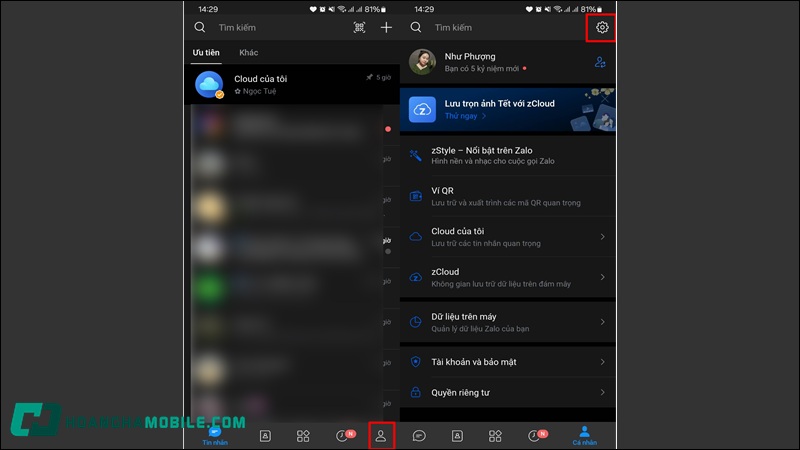
Bước 3. Trong giao diện Cài đặt, chọn mục Quyền riêng tư
Bước 4. Chọn tiếp mục Sinh nhật.
Bước 5.Tại đây, bạn sẽ thấy tùy chọn Báo cho bạn bè về sinh nhật của tôi.
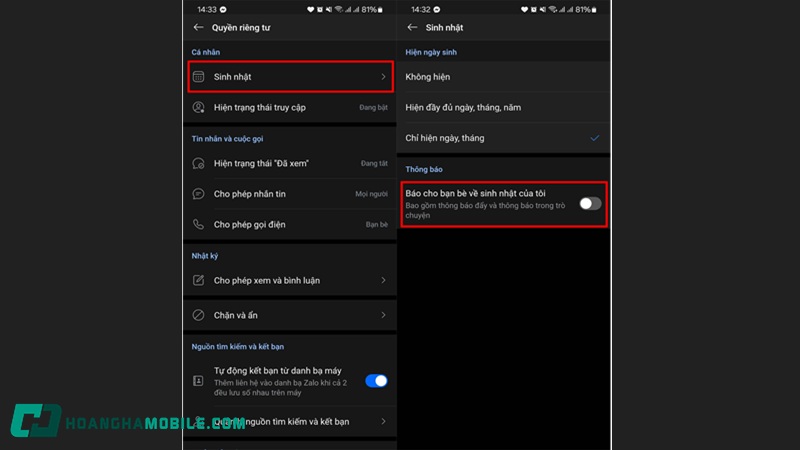
Bước 6.Gạt công tắc sang vị trí Tắt để ngừng gửi thông báo sinh nhật đến bạn bè.
Lưu ý:
- Khi bạn ẩn ngày sinh, Zalo sẽ không gửi thông báo sinh nhật của bạn tới bạn bè nữa.
- Bạn có thể thay đổi lại chế độ hiển thị bất cứ lúc nào nếu muốn thông báo sinh nhật cho bạn bè biết.
Cách tắt thông báo sinh nhật trên Zalo của bạn bè
Zalo sẽ tự động gửi thông báo sinh nhật của bạn bè đến bạn theo ngày sinh mà họ đã thiết lập hiển thị. Tuy nhiên, nếu bạn không muốn nhận những thông báo này vì cảm thấy phiền phức hoặc không cần thiết, bạn hoàn toàn có thể tắt tính năng này chỉ với vài thao tác đơn giản.
Bước 1. Mở ứng dụng Zalo trên điện thoại.
Bước 2. Nhấn vào biểu tượng “Cá nhân” (ở góc dưới bên phải màn hình).
Bước 3. Chọn “Cài đặt” (biểu tượng bánh răng ở góc trên bên phải).
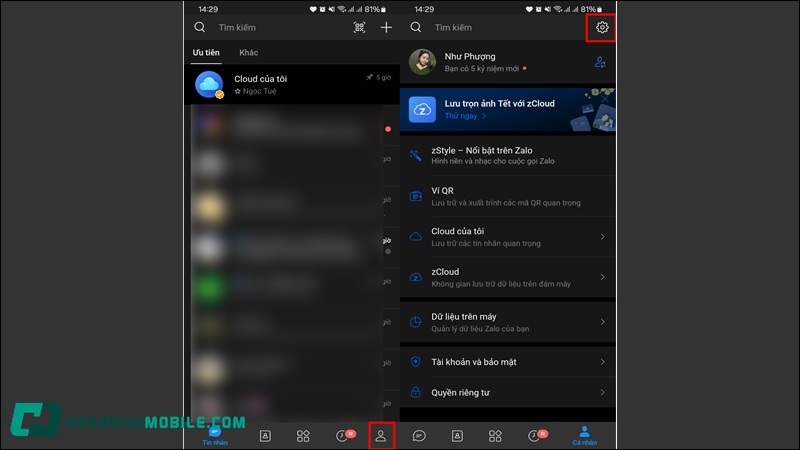
Bước 4. Trong phần Cài đặt, chọn “Thông báo”.
Bước 5. Tìm mục “Sự kiện” hoặc tương tự liên quan đến sinh nhật.
Bước 6. Tắt chế độ Báo cho tôi về sinh nhật của bạn bè bằng cách gạt nút tắt sang trái (thường là màu xám).
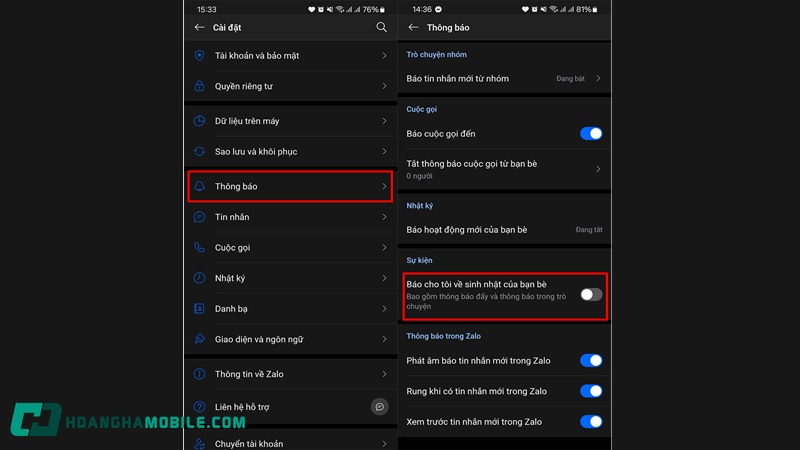
Bước 7. Sau khi tắt, bạn sẽ không còn nhận được các thông báo chúc mừng sinh nhật từ Zalo về ngày sinh nhật của bạn bè nữa.
Lưu ý:
- Việc tắt này chỉ ảnh hưởng đến thông báo sinh nhật, bạn vẫn nhận được các tin nhắn và thông báo khác từ bạn bè bình thường.
- Nếu muốn nhận lại, bạn chỉ cần bật lại mục này trong phần cài đặt.
Vì sao nên tắt thông báo sinh nhật trên Zalo?
Có nhiều lý do để bạn nên tắt thông báo sinh nhật trên Zalo, cụ thể:
- Giảm phiền toái, tránh bị làm phiền liên tục
Thông báo sinh nhật thường xuất hiện nhiều lần, đặc biệt nếu bạn có nhiều bạn bè trên Zalo. Điều này dễ khiến bạn bị gián đoạn công việc hoặc mất tập trung khi liên tục nhận các popup hay tin nhắn chúc mừng sinh nhật tự động.
- Bảo vệ quyền riêng tư cá nhân
Không phải ai cũng muốn công khai ngày sinh nhật của mình trên mạng xã hội hoặc ứng dụng nhắn tin. Việc ẩn thông báo sinh nhật giúp bạn kiểm soát tốt hơn thông tin cá nhân, tránh bị lộ quá nhiều dữ liệu riêng tư.
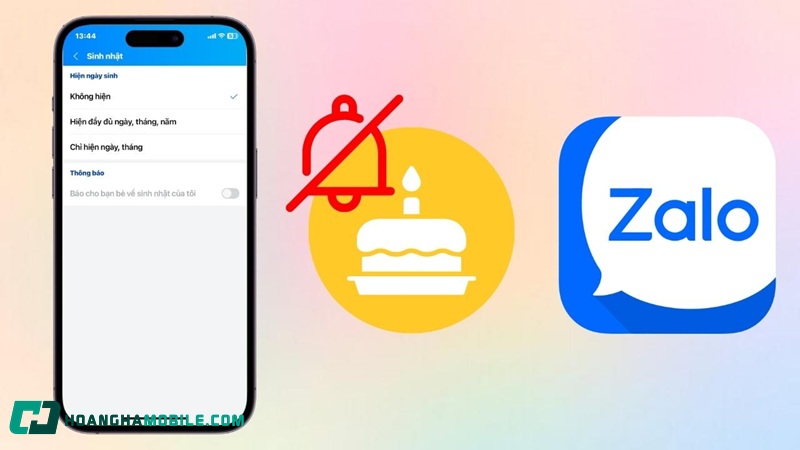
- Quản lý thông báo hiệu quả, tránh quá tải
Trong một ngày có thể bạn nhận hàng loạt thông báo từ Zalo về tin nhắn, nhóm chat, sự kiện,… Nếu thêm các thông báo sinh nhật liên tục sẽ làm cho bạn bị quá tải thông tin, gây khó chịu khi dùng ứng dụng.
- Giúp tập trung vào các thông báo quan trọng hơn
Khi tắt các thông báo không cần thiết như sinh nhật, bạn sẽ dễ dàng chú ý đến các tin nhắn hoặc thông báo quan trọng khác, từ đó nâng cao hiệu quả giao tiếp, làm việc.
- Tiết kiệm tài nguyên và pin cho thiết bị
Các thông báo liên tục sẽ làm thiết bị phải hoạt động nhiều hơn, ảnh hưởng nhẹ đến pin và hiệu năng máy. Tắt bớt thông báo không cần thiết sẽ giúp điện thoại bạn hoạt động mượt mà hơn.
Tắt thông báo sinh nhật trên Zalo rồi có bật lại được không?
Câu trả lời là có. Zalo cho phép người dùng linh hoạt trong việc bật/tắt thông báo sinh nhật. Điều này áp dụng cho cả trường hợp bạn muốn:
- Hiển thị lại ngày sinh của bản thân để bạn bè nhận được thông báo.
- Bật lại tính năng nhận thông báo sinh nhật của bạn bè.
Cách bật lại thông báo sinh nhật của bạn bè
Nếu trước đó bạn đã tắt thông báo sinh nhật và bây giờ muốn bật lại để không bỏ lỡ dịp quan trọng của bạn bè, Zalo hoàn toàn cho phép bạn làm điều này một cách dễ dàng. Dưới đây là hướng dẫn chi tiết:
Bước 1: Mở ứng dụng Zalo trên điện thoại.
Bước 2: Vào mục Tài khoản (hoặc “Cá nhân”) ở góc dưới bên phải màn hình.
Bước 3: Chọn biểu tượng Cài đặt (hình bánh răng góc trên bên phải).
Bước 4: Chọn tiếp Thông báo > nhấn vào mục Sinh nhật.
Bước 5: Tại đây, hãy kiểm tra và bật tùy chọn: “Báo cho tôi về sinh nhật của bạn bè”
→ Gạt nút chuyển sang trạng thái màu xanh hoặc màu chủ đạo của Zalo là đã bật thành công.
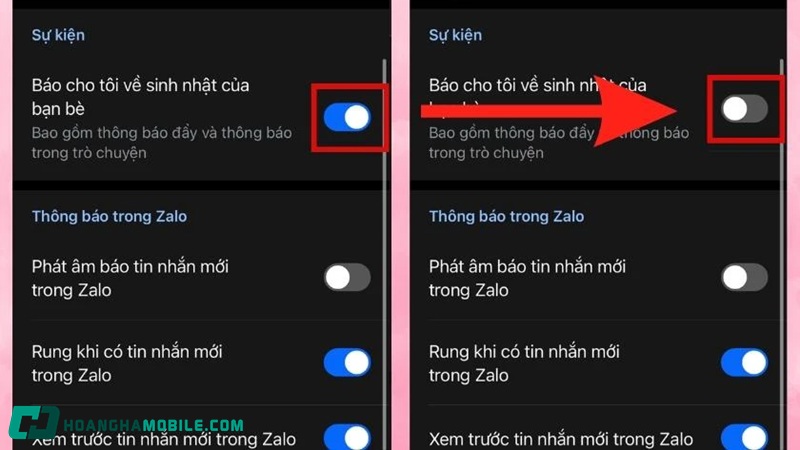
Sau khi bật lại, Zalo sẽ gửi thông báo đến bạn khi sắp đến sinh nhật của bạn bè, bao gồm cả thông báo trong nhật ký hoặc tin nhắn đề xuất chúc mừng.
Cách hiển thị lại sinh nhật của bản thân
Nếu trước đó bạn đã ẩn hoặc tắt thông báo sinh nhật trên Zalo, và bây giờ muốn bật lại để bạn bè có thể thấy và nhận thông báo sinh nhật của bạn, bạn có thể thực hiện theo các bước dưới đây:
Bước 1: Mở ứng dụng Zalo và chọn vào mục Tài khoản (hoặc “Cá nhân”) ở góc dưới bên phải màn hình.
Bước 2: Nhấn vào biểu tượng Cài đặt (hình bánh răng ở góc trên bên phải).
Bước 3: Vào mục Quyền riêng tư > chọn tiếp Sinh nhật.
Bước 4: Tại đây, bạn cần thực hiện 2 việc:
-
Bật lại tùy chọn “Thông báo cho bạn bè về sinh nhật của tôi”.
-
Chọn hiển thị đầy đủ ngày, tháng, năm trong phần ngày sinh để đảm bảo Zalo nhận diện đúng và gửi thông báo sinh nhật.
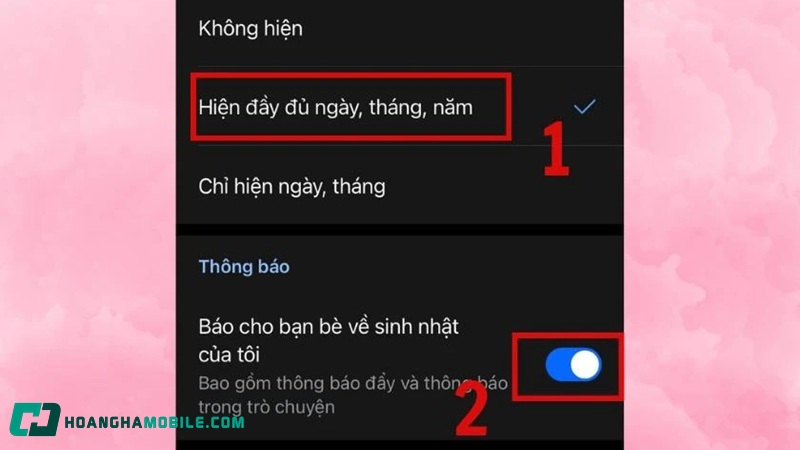
Lưu ý:
- Sau khi bật lại, Zalo sẽ tự động gửi thông báo sinh nhật đến bạn bè (nếu bạn cho phép hiển thị).
- Bạn có thể thay đổi cài đặt bất kỳ lúc nào, không giới hạn số lần bật/tắt
Có thể tắt thông báo sinh nhật trên Zalo Group không?
Hiện tại, Zalo chưa hỗ trợ tắt riêng thông báo sinh nhật trong nhóm (Zalo Group).
Các thông báo sinh nhật bạn thấy trong nhóm thường là do Zalo tự động gửi dựa trên ngày sinh nhật của thành viên, nếu người đó đang hiển thị ngày sinh và bạn đang cùng nhóm với họ.
Tuy nhiên, bạn vẫn có thể hạn chế hoặc giảm bớt sự phiền toái từ thông báo sinh nhật trong nhóm bằng một số cách sau:
Một số cách giải quyết:
- Bật chế độ im lặng (Mute) nhóm: Bạn có thể tắt thông báo toàn bộ từ nhóm để không bị làm phiền.
- Yêu cầu quản trị viên nhóm: Quản trị viên có thể thông báo hoặc hướng dẫn thành viên giảm việc gửi tin nhắn chúc mừng sinh nhật ồ ạt trong nhóm.
- Đề nghị Zalo cập nhật thêm tính năng tắt riêng thông báo sinh nhật trong nhóm.
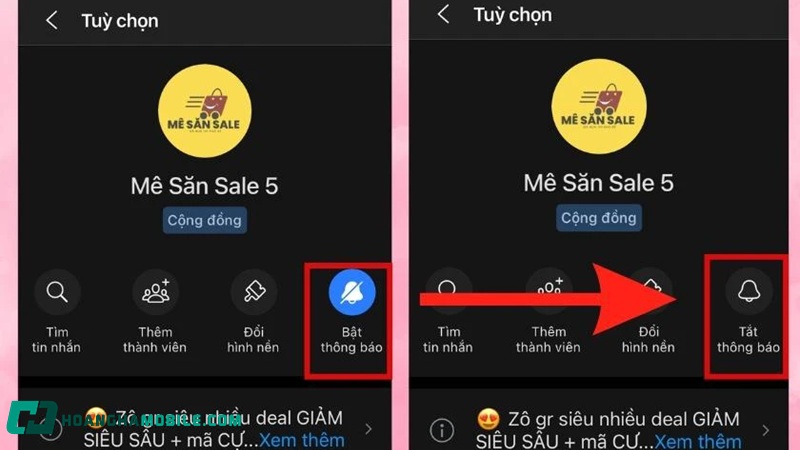
Các thủ thuật hữu ích khác khi sử dụng Zalo
Ngoài việc tắt thông báo sinh nhật trên Zalo, ứng dụng còn cung cấp nhiều tính năng cho phép người dùng quản lý thông báo hiệu quả, hạn chế bị làm phiền và bảo vệ quyền riêng tư. Dưới đây là một số thủ thuật hữu ích bạn nên biết:
Tắt thông báo tin nhắn từ người lạ
Nếu bạn thường xuyên nhận tin nhắn từ người không có trong danh bạ (chẳng hạn quảng cáo, người lạ kết bạn), bạn có thể tắt thông báo này như sau:
- Mở Zalo trên điện thoại.
- Vào mục “Cá nhân” → Chọn “Cài đặt” (biểu tượng bánh răng).
- Chọn tiếp “Tin nhắn”.
- Tìm đến mục “Nhận tin nhắn từ người lạ” hoặc “Thông báo tin nhắn từ người lạ”.
- Tắt tùy chọn này bằng cách gạt công tắc sang trái (trạng thái xám).
Thủ thuật này giúp hạn chế spam, tránh bị làm phiền bởi những người không quen biết.
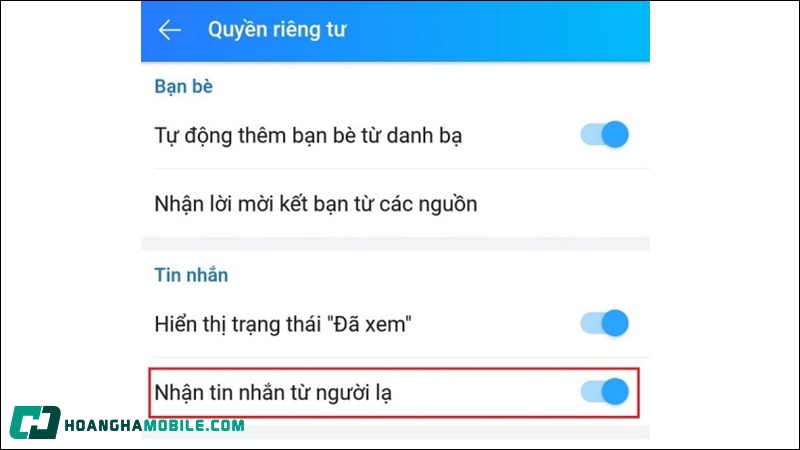
Tắt thông báo từ nhóm hoặc bạn bè cụ thể
Trong trường hợp một nhóm chat hoặc người nào đó gửi tin nhắn quá thường xuyên khiến bạn mất tập trung, bạn có thể tắt thông báo theo cách:
- Mở Zalo, vào mục Tin nhắn.
- Chọn đoạn chat với người bạn muốn tắt thông báo.
- Nhấn vào biểu tượng ba chấm góc trên bên phải màn hình.
- Chọn mục “Tắt thông báo”.
- Chọn khoảng thời gian muốn tắt: 1 giờ, 4 giờ, Cho đến khi mở lại, Tùy chỉnh thời gian.
Bạn vẫn nhận tin nhắn nhưng Zalo sẽ không đổ chuông hoặc hiện thông báo tương tự như cách tắt thông báo sinh nhật trên Zalo.
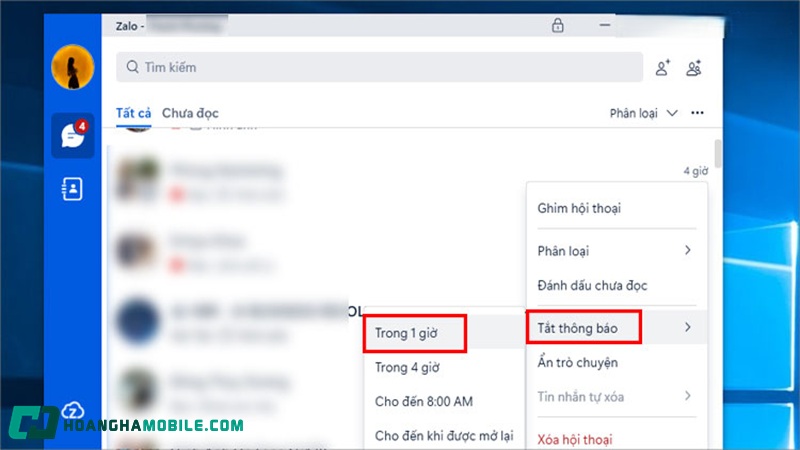
Phân loại những cuộc trò chuyện quan trọng
Tính năng phân loại tin nhắn trên Zalo giúp bạn dễ dàng sắp xếp, quản lý các cuộc trò chuyện theo nhóm như: công việc, bạn bè, khách hàng, gia đình… rất thuận tiện khi cần tìm kiếm hay theo dõi các cuộc trò chuyện quan trọng. Dưới đây là hướng dẫn chi tiết cách thực hiện:
- Bước 1: Mở Zalo trên máy tính.
- Bước 2: Tại cuộc trò chuyện muốn phân loại, nhấn dấu ba chấm > chọn Phân loại > Thêm vào phân loại của bạn.
- Bước 3: Để tạo nhóm phân loại mới, chọn Quản lý thẻ phân loại > Thêm phân loại > nhập tên và lưu lại.
- Bước 4: Quay lại các cuộc trò chuyện khác và lặp lại để thêm vào nhóm đã tạo.
Thông báo sẽ được đẩy nổi bật hơn, giảm nguy cơ bỏ lỡ tin nhắn quan trọng. Và cũng đừng quên bật lại thông báo sinh nhật sau khi tắt thông báo sinh nhật trên Zalo.
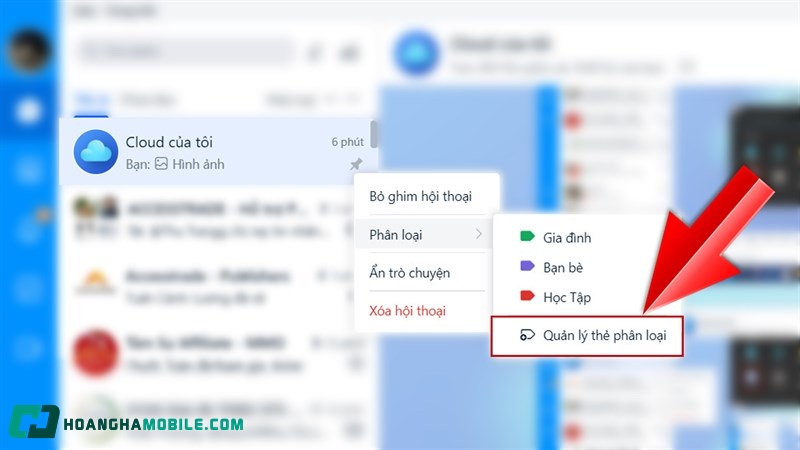
Tùy chỉnh âm thanh và rung thông báo
Bạn có thể tùy biến thông báo để phù hợp với môi trường làm việc hoặc cá nhân:
- Mở ứng dụng Zalo trên điện thoại.
- Vào mục Cá nhân (biểu tượng người ở góc dưới bên phải).
- Nhấn vào Cài đặt (biểu tượng bánh răng ở góc trên bên phải).
- Chọn mục Thông báo.
- Tại đây, bạn có thể thực hiện các tùy chỉnh sau: Phát âm báo khi đang mở ứng dụng; Rung khi đang mở ứng dụng; Báo tin nhắn khi đang mở ứng dụng.
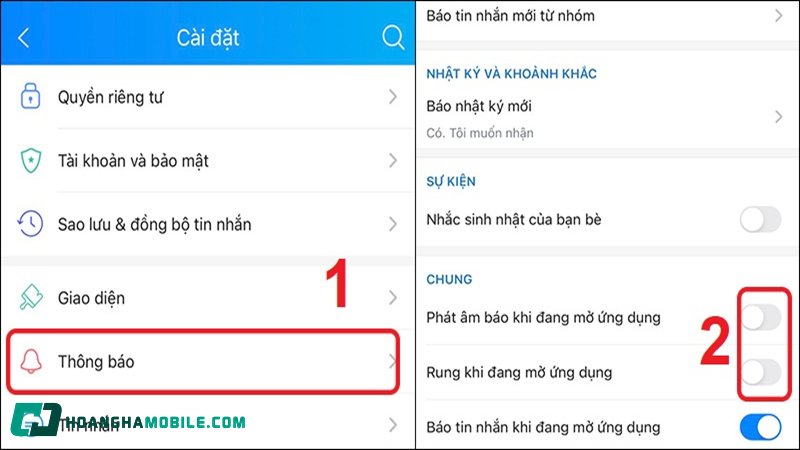
Tạm kết
Việc tắt thông báo sinh nhật trên Zalo giúp bạn giảm bớt phiền toái và quản lý thông báo hiệu quả hơn trong cuộc sống số hiện đại. Dù bạn muốn ẩn thông tin sinh nhật của mình hay không muốn nhận thông báo sinh nhật bạn bè, Zalo đều cung cấp các tùy chọn linh hoạt, dễ thao tác. Hy vọng bài viết đã giúp bạn biết cách sử dụng tính năng này một cách thông minh và tiện lợi. Nếu bạn còn thắc mắc hoặc muốn tìm hiểu thêm các thủ thuật Zalo khác, đừng ngần ngại hỏi mình nhé!
XEM THÊM:
Cách xóa kết bạn trên Zalo cực nhanh chóng bằng điện thoại
Cách xóa bạn Zalo nhanh trên điện thoại, máy tính đơn giản

Thời Sự
Cho bạn mật mã két sắt, người đàn ông Hàn Quốc bị ‘cuỗm’ mất 100 nghìn USD
Th7
Thể Thao
Quảng Nam bỏ V-League: VFF và VPF đau đầu
Th7
Thời Sự
Đại học Kinh tế TPHCM công bố điểm sàn, dự báo điểm chuẩn năm 2025 tăng
Th7
Video
BÁNH KHỌT CHAY ĐẬM VỊ ĐẦY DINH DƯỠNG | MON NGON MOI NGAY
Th7
Công Nghệ
Google cảnh báo khẩn, trước ngày mai (23/7) người dùng Chrome phải thực hiện 1 cập nhật gấp!
Th7
Thời Sự
Ngủ quên, gia đình trẻ thoát chết trong vụ lật tàu trên vịnh Hạ Long
Th7
Video
NGON MIỆNG CÙNG MÓN BÁNH RÁN HAMBURGER | MON NGON MOI NGAY
Th7
Thời Sự
Những nạn nhân khốn khổ của nhóm chuyên dùng ảnh ghép, đồi trụy để đòi nợ
Th7
Thể Thao
Real Madrid loay hoay tái thiết: Khi Vinicius và Mbappe ganh nhau
Th7
Thời Sự
Điểm sàn một ngành của Học viện Kỹ thuật Mật mã là 24
Th7
Video
BÍ QUYẾT NẤU MÌ NƯA XÀO KIM CHI THỊT BÒ | MON NGON MOI NGAY
Th7
Thời Sự
Nghệ An di dời hàng chục hộ dân khỏi vùng sạt lở
Th7
Thời Sự
Bão số 3 Wipha đổ bộ đất liền, Hà Nội ảnh hưởng như thế nào?
Th7
Thể Thao
VCK U15 Quốc gia 2025: SLNA có chiến thắng đậm
Th7
Thời Sự
Loạt thí sinh có tổng điểm xét tuyển rất cao nhưng lại trượt tốt nghiệp năm 2025
Th7
Video
BÚN BÒ GIÒ HEO NGON TUYỆT VỜI CHO BỮA SÁNG | MÓN NGON NGÀY
Th7
Công Nghệ
Các chương trình ưu đãi đặc quyền dành cho người dùng Galaxy Z Flip7 FE 5G
Th7
Công Nghệ
Bán ô tô điện dễ như bán điện thoại, công ty được ví như ‘Apple của châu Á’ nổi lên là đế chế công nghệ toàn năng, khiến các đối thủ phương Tây e dè
Th7
Thời Sự
6 tiếng sinh tồn nghẹt thở của người đàn ông bị sóng đánh rơi xuống biển
Th7
Thể Thao
Quảng Nam rút khỏi V-League, đội của Công Phượng sáng cửa lên thay
Th7
Giải Trí
NSƯT Kim Tuyến gợi cảm làm giám khảo cuộc thi có giải thưởng hơn nửa tỷ
Th7
Thời Sự
Trường ĐH Khoa học Xã hội và Nhân văn Hà Nội công bố điểm sàn xét tuyển năm 2025
Th7
Video
PIZZA PHỞ HẢI SẢN | MÓN NGON MỖI NGÀY
Th7
Công Nghệ
Google Pixel 10 lộ ảnh render chính thức: Nhiều màu sắc trẻ trung, cụm 3 camera
Th7
Công Nghệ
Viettel đang ‘đào vàng’ dưới biển theo cách của riêng mình
Th7
Công Nghệ
Samsung sắp “khai tử” dòng Galaxy S Plus vào năm tới
Th7
Công Nghệ
Điều hòa âm trần là gì? Có mấy loại? Ai nên sử dụng điều hòa âm trần?
Th7
Thời Sự
Phát hiện 1 thi thể nam giới gần hiện trường vụ lật tàu Vịnh Xanh 58
Th7
Thể Thao
MU đặt mục tiêu bất ngờ cho mùa giải mới
Th7
Giải Trí
‘Dịu dàng màu nắng’ tập 35: Gã chồng vũ phu tìm tận nhà trọ đánh Thảo
Th7
Video
LƯƠN KHO CỦ NÉN NGON TUYỆT HẢO | MÓN NGON MỖI NGÀY
Th7
Thể Thao
Arsenal chính thức nổ ‘bom tấn’ 73,5 triệu euro
Th7
Công Nghệ
Vietcombank cảnh báo đến khách hàng một chiêu lừa mới, ai cũng nên biết để tránh mất tiền oan
Th7
Công Nghệ
Vệ tinh Trung Quốc có thể chụp ảnh khuôn mặt từ quỹ đạo 100km
Th7
Công Nghệ
Điều hoà Gree của nước nào? Có tốt không? Nên mua mẫu nào cho gia đình?
Th7
Thời Sự
Đảng bộ các cơ quan Đảng phường Chương Mỹ tổ chức thành công Đại hội lần thứ nhất
Th7
Thể Thao
Đình Bắc báo tin cực vui trước trận U23 Việt Nam đấu U23 Campuchia
Th7
Thời Sự
Thủ khoa có tên lạ, tốt nghiệp đại học điểm gần tuyệt đối
Th7
Video
CUA RANG SỐT TẮC NGON TỪ BIỂN | MÓN NGON MỖI NGÀY
Th7
Thể Thao
Nhận định, soi tỷ lệ nữ Đức vs nữ Tây Ban Nha 02h00 ngày 24/7, bán kết EURO nữ 2025
Th7
Công Nghệ
Tận dụng tối đa OPPO Reno14 Series nhờ loạt mẹo hay giúp máy bền pin lâu chụp đẹp
Th7
Công Nghệ
Acer Việt Nam ra mắt chương trình ưu đãi Back To School 2025: Laptop Siêu Hạng – Ra Trường Trước Hẹn
Th7
Công Nghệ
Nvidia lên tiếng sau tuyên bố của Dược Sĩ Tiến
Th7
Công Nghệ
Cách tắt thông báo sinh nhật trên Zalo của mình và bạn bè cực đơn giản
Th7
Thời Sự
Đại hội điểm Chi bộ MTTQ phường Thượng Cát: Khẳng định vai trò trong giai đoạn mới
Th7
Thời Sự
Công ty trùm giang hồ Vi ‘ngộ’ từng là cổ đông bỏ ngoài sổ sách hơn 33 tỷ đồng
Th7
Thể Thao
Kết quả bóng đá hôm nay 22/7: U23 Việt Nam, Thái Lan vào bán kết Đông Nam Á
Th7
Thời Sự
Nhiều trường cho học sinh tan sớm hoặc tạm nghỉ để tránh bão Wipha
Th7
Radio My
Chồng tơ tưởng người cũ còn trách vợ không chịu làm điều này để mình phải ra đi ‘tay trắng’
Th7
Video
SỤN HEO XÁO NGHỆ TỐT CHO SỨC KHOẺ | MÓN NGON MỖI NGÀY
Th7
Thời Sự
Đoàn công tác của Ủy ban Kiểm tra Trung ương dâng hương tại Di tích Ban Kiểm tra Khu ủy Khu V
Th4
Giải Trí
Nam diễn viên thủ vai Vi Tiểu Bảo trong ‘Lộc Đỉnh Ký 1984’ qua đời
Th6
Radio My
Nàng dâu hiếm muộn cay đắng vì kế hoạch mẹ chồng muốn con trai cưới vợ mới
Th6
Quang Hùng Video
Dấu Mưa Quang Hùng
Th6
Công Nghệ
62% người dùng thanh toán trực tuyến qua ứng dụng và website ngân hàng
Th7
Quang Hùng Video
MIXXING COVER mỉm cười cho qua người thương thương nhau để đó QUANG HÙNG
Th4
Video
Cách làm TÀU HŨ KY RIM NẤM cực “bắt cơm”| MÓN NGON MỖI NGÀY
Th7
Giải Trí
Đúng 9h sáng thứ Ba 17/6/2025, 3 con giáp phất lên như diều gặp gió, tiền tài ập đến như vũ bão, cuộc sống giàu sang sung sướng
Th6